2024 맥북 구매 가이드: 최신 모델 비교, 논란 해소, 그리고 당신에게 맞는 맥북 찾기
작성자 정보
- 맥북 작성
- 작성일
컨텐츠 정보
- 322 조회
- 목록
본문
맥북 중요 정보 요약
- 맥북의 장단점 비교 분석
- 2024년 최신 맥북 모델 라인업 상세 소개
- 맥북 프로 vs 맥북 에어: 어떤 모델이 나에게 맞을까?
- 맥북 구매 전 고려해야 할 중요 사항 5가지
- 맥북 관련 오해와 진실: 객관적인 시각으로 분석
| 항목 | 내용 |
|---|---|
| 출시 연도 | 2024 (본 글 작성 시점 기준, 최신 모델 위주로 정보 제공) |
| 주요 모델 | MacBook Air, MacBook Pro (13인치, 14인치, 16인치) |
| 주요 특징 | Apple 실리콘 칩, Retina 디스플레이, 향상된 배터리 수명 등 |
| 가격대 | 모델 및 사양에 따라 다름 (예: 100만원~300만원 이상) |
| 운영체제 | macOS |
맥북, 과연 나에게 필요한 제품일까요? 장점과 단점 비교 분석

맥북은 고성능과 디자인으로 유명하지만, 모든 사용자에게 최고의 선택은 아닙니다. 최근 StatCounter의 통계에 따르면, 2024년 1분기 기준 전 세계 데스크톱 운영체제 점유율에서 macOS는 15% 미만으로, Windows의 압도적인 점유율에 비해 상대적으로 낮습니다. 이는 맥북의 높은 가격과 특정 소프트웨어 호환성 문제 등이 원인일 수 있습니다.
맥북의 장점:
- 뛰어난 성능: Apple 실리콘 칩 탑재로 탁월한 처리 속도와 그래픽 성능을 제공합니다. 특히 M2 칩 이상의 모델은 전문적인 작업에도 충분한 성능을 자랑합니다. (출처: Apple 공식 웹사이트 성능 비교 자료)
- 세련된 디자인과 휴대성: 슬림하고 가벼운 디자인으로 휴대성이 뛰어나 어디서든 작업이 가능합니다.
- 직관적인 macOS: 사용자 친화적인 운영체제로 초보자도 쉽게 사용할 수 있습니다.
- 강력한 생태계: iPhone, iPad, Apple Watch와의 연동이 원활하여 Apple 기기 사용자에게 시너지 효과를 제공합니다.
- 뛰어난 보안: macOS는 강력한 보안 기능을 갖추고 있어 바이러스와 악성 프로그램으로부터 안전합니다.
맥북의 단점:
- 높은 가격: 다른 노트북 브랜드에 비해 가격이 상대적으로 높습니다.
- 수리 비용: 수리 비용 또한 높은 편이며, 자가 수리가 어려운 경우가 많습니다.
- Windows 소프트웨어 호환성: 일부 Windows 전용 소프트웨어는 호환되지 않을 수 있습니다. Parallels Desktop이나 Boot Camp를 사용하여 해결할 수 있지만, 추가 비용 및 성능 저하가 발생할 수 있습니다.
- 제한적인 포트: 일부 모델은 포트 수가 적어 별도의 허브나 어댑터가 필요할 수 있습니다.
- 개인정보 보호 논란: Apple의 개인정보 수집 및 사용 정책에 대한 논란이 존재합니다.
2024년 최신 맥북 모델 라인업 비교: MacBook Air vs MacBook Pro
| 모델 | 프로세서 | 디스플레이 | 무게 | 가격 (예시) | 장점 | 단점 |
|---|---|---|---|---|---|---|
| MacBook Air (M2) | Apple M2 | 13.6인치 Liquid Retina | 약 1.2kg | 100만원~ | 가볍고 휴대성이 뛰어나며, 배터리 수명이 길다 | 성능이 MacBook Pro에 비해 다소 낮다 |
| MacBook Pro 14인치 (M2 Pro) | Apple M2 Pro | 14.2인치 Liquid Retina XDR | 약 1.6kg | 180만원~ | 강력한 성능과 고급 디스플레이를 제공한다 | 가격이 비싸고 무게가 Air보다 무겁다 |
| MacBook Pro 16인치 (M2 Max) | Apple M2 Max | 16.2인치 Liquid Retina XDR | 약 2.1kg | 250만원~ | 최상급 성능과 큰 디스플레이를 제공한다 | 가격이 매우 비싸고 휴대성이 다소 떨어진다 |
맥북 구매 전 체크리스트: 나에게 맞는 맥북은?
- 예산: 맥북은 가격대가 다양합니다. 예산을 설정하고 그에 맞는 모델을 선택하세요.
- 사용 목적: 웹 서핑, 문서 작업, 영상 편집 등 사용 목적에 따라 필요한 성능이 다릅니다. (예: 영상 편집에는 고성능 MacBook Pro 추천)
- 휴대성: 휴대성이 중요하다면 가볍고 얇은 MacBook Air를, 성능을 중시한다면 MacBook Pro를 선택하세요.
- 포트: 필요한 포트(USB-C, HDMI, SD 카드 슬롯 등)가 있는지 확인하세요.
- 저장 용량: 필요한 데이터 용량에 맞는 저장 용량을 선택하세요. (SSD 용량 확장은 추후 어려울 수 있습니다.)
맥북 관련 오해와 진실: 객관적인 시각으로 분석
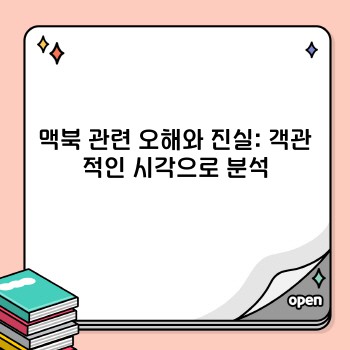
오해 1: 맥북은 고장이 잘 난다. → 진실: 맥북의 내구성은 일반적으로 우수하지만, 사용 환경이나 사용자의 관리 상태에 따라 고장률이 달라질 수 있습니다. Apple Care+ 등의 보험 가입을 고려하는 것이 좋습니다.
오해 2: 맥북은 수리비가 너무 비싸다. → 진실: Apple 제품의 수리 비용이 높은 것은 사실입니다. 하지만 Apple Care+를 통해 수리 비용을 절감할 수 있습니다. 또한, 사설 수리 업체를 이용하는 방법도 있습니다.
오해 3: 맥북은 게임에 적합하지 않다. → 진실: 일부 고성능 맥북은 게임 구동이 가능하지만, Windows 기반 게이밍 노트북에 비해 게임 타이틀이 제한적이며, 성능 또한 다소 떨어질 수 있습니다.
결론: 당신에게 맞는 맥북을 선택하세요

본 가이드가 맥북 구매를 위한 현명한 결정을 내리는 데 도움이 되었기를 바랍니다. 본 글에서 제공된 정보와 비교 분석을 통해 자신의 사용 목적과 예산에 맞는 최적의 맥북 모델을 선택하시기 바랍니다. 맥북은 고가의 제품이므로 신중한 고려 후 구매하시는 것을 권장합니다. 구매 전, Apple 공식 웹사이트와 사용자 리뷰를 참고하여 더욱 자세한 정보를 확인하시는 것이 좋습니다.
네이버백과 검색 네이버사전 검색 위키백과 검색
맥북 관련 동영상










맥북 관련 상품검색
관련자료
-
이전
-
다음